รูปลักษณ์ใหม่ที่ทันสมัยของแอปแบบจำลอง
แอปแบบจำลองจะมีรูปลักษณ์ใหม่ที่ทันสมัยเมื่อคุณลักษณะ ลองใช้รูปลักษณ์ใหม่ ถูก เปิดใช้งานโดยผู้ใช้ รูปลักษณ์ใหม่ดังกล่าวมีการเปลี่ยนแปลงในเรื่องสไตล์ รวมถึงแบบอักษร สี เส้นขอบ เงา และอื่นๆ ที่สอดคล้องกับ ระบบการออกแบบ Microsoft Fluent ล่าสุด รูปลักษณ์ที่อัปเดตทำให้แอปแบบจำลองใช้งานได้ง่ายขึ้น เพื่อให้ผู้ใช้สามารถบรรลุเป้าหมายได้อย่างรวดเร็วและมีประสิทธิภาพ ระบบการออกแบบ Fluent ให้ความสอดคล้อง คุณภาพ และการเชื่อมโยงกันทั่วทั้งแพลตฟอร์มของ Microsoft นอกจากนี้ยังเป็นรากฐานที่มั่นคงสำหรับความสามารถในการขยายและรองรับโหมดมืดในอนาคต
คุณลักษณะรูปลักษณ์ใหม่ที่ทันสมัย ซึ่งขณะนี้เปิดใช้งานตามค่าเริ่มต้น จะมีการเปิดตัวตามกำหนดเวลาที่ช้ากว่าคุณลักษณะอื่นๆ ข้อมูลเพิ่มเติม: การจัดการโดยการเปิดตัวความพร้อมใช้งานทั่วไปตามค่าเริ่มต้น
รูปลักษณ์ใหม่ที่ทันสมัย
นี่คือสิ่งที่คุณคาดหวังได้จากประสบการณ์ใหม่ที่ทันสมัย:
- อัปเดตการกำหนดลักษณะในฟอร์ม มุมมอง และหน้าแดชบอร์ด ซึ่งรวมถึงการใช้เงาตกกระทบและสีพื้นหลังที่สว่างขึ้นเพื่อสร้างลักษณะที่ปรากฏแบบยกตัวหรือ ลอยตัว ลักษณะที่ปรากฏแบบลอยตัวช่วยแยกส่วนต่างๆ ออกจากกันอย่างเห็นได้ชัด และเน้นความสนใจไปที่เนื้อหาหลัก
- ตัวควบคุมตาม Fluent ใหม่ในฟอร์ม โฟลว์กระบวนการธุรกิจ และกล่องโต้ตอบ ขณะนี้กล่องโต้ตอบปรับขนาดความสูงโดยอัตโนมัติตามเนื้อหา
- กริด Power Apps ใหม่มาแทนตารางแบบอ่านอย่างเดียวในมุมมองและหน้าแดชบอร์ดมาตรฐาน
- กลไกใหม่ในการปรับแต่งสีส่วนหัวของแอปให้ตรงกับแบรนด์ส่วนบุคคลหรือองค์กรของคุณ ข้อมูลเพิ่มเติม: ใช้ธีมสมัยใหม่
- การตั้งค่าสำหรับผู้ใช้ที่เรียกว่า ลองใช้รูปลักษณ์ใหม่ ที่มอบประสบการณ์ใหม่ที่ทันสมัย

แถบคำสั่ง
แถบคำสั่ง แบบลอยตัว สอดคล้องกับประสบการณ์ Microsoft 365 โดยมีระยะห่างที่สม่ำเสมอ มุมโค้งมน และการยกตัว สังเกตว่าแถบคำสั่งอยู่ในส่วนที่แยกต่างหากที่ด้านบนสุดของหน้าในตัวอย่างต่อไปนี้

หน้ามุมมอง
หน้ามุมมองใช้แถบคำสั่งใหม่และอัปเดตพื้นที่กริดที่ใช้ประโยชน์จากการเปลี่ยนแปลงการยกระดับเพื่อช่วยดึงดูดความสนใจของผู้ใช้
การเปลี่ยนแปลงที่สำคัญที่สุดในหน้ามุมมอง คือ การเปลี่ยนจากกริดแบบอ่านอย่างเดียวไปเป็น ตัวควบคุมกริด Power Apps ซึ่งมีการเลื่อนแบบไม่สิ้นสุดสำหรับประสบการณ์การเรียกดูข้อมูลที่ทันสมัย กริดนี้ยังปรากฏใน Sub-grid และกริดที่เกี่ยวข้องในฟอร์มหลักและแดชบอร์ดด้วย การควบคุมกริด Power Apps ยังสนับสนุนการแก้ไขแบบอินไลน์โดยใช้คุณสมบัติ Enable filtering ผู้สร้างสามารถกำหนดค่ากริดที่แก้ไขได้ด้วยตนเองเพื่อใช้การควบคุมกริดของ Power Apps
ตัวอย่างต่อไปนี้แสดงหน้ามุมมองที่มีรูปลักษณ์ใหม่ที่ทันสมัย
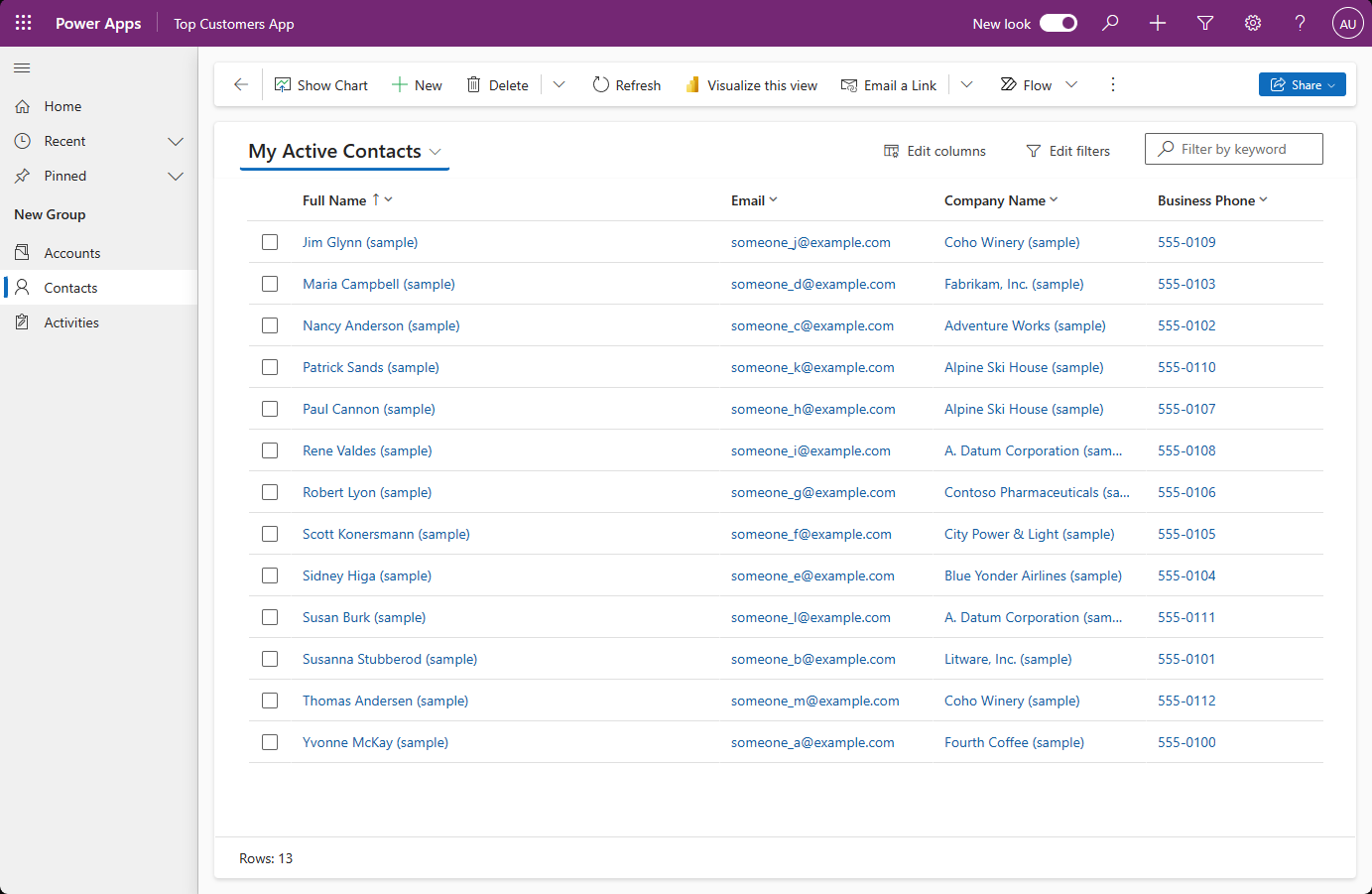
เพจฟอร์ม
หน้าฟอร์มใช้แถบคำสั่งใหม่และรีเฟรชส่วนหัว แท็บ ส่วน และโฟลว์กระบวนการธุรกิจ ตัวควบคุมมุมมอง ฟอร์มบัตร ส่วนหัว แผนผังเว็บไซต์ และไทม์ไลน์ ยังมีการอัปเดตการกำหนดลักษณะอีกด้วย
ตัวอย่างต่อไปนี้แสดงหน้าฟอร์มที่มีรูปลักษณ์ใหม่ที่ทันสมัย
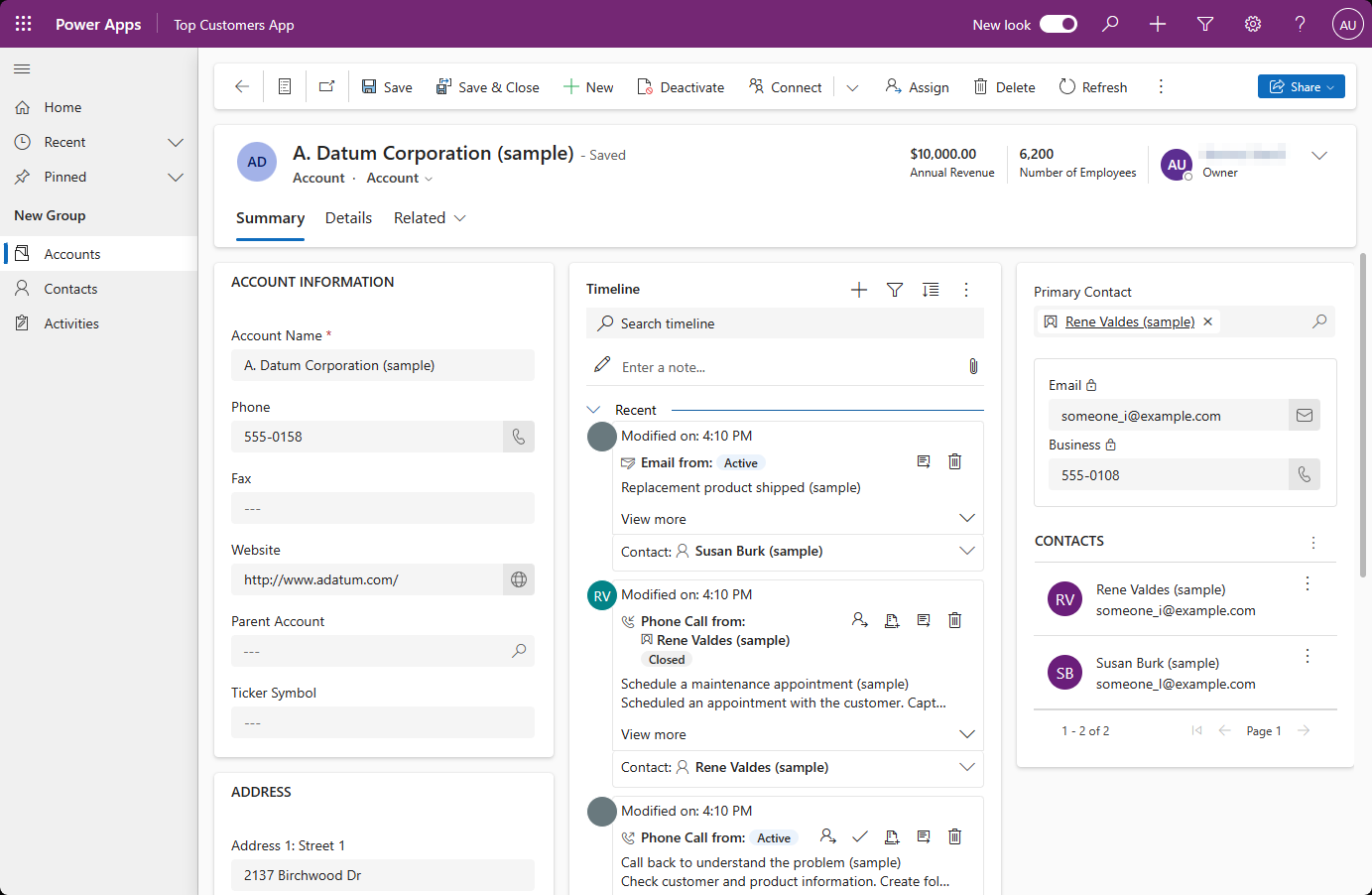
ตัวควบคุมฟิลด์
ตัวควบคุม ฟิลด์ เช่น ตัวควบคุม การป้อนข้อความ, การป้อนการดำเนินการ, การค้นหา และกล่องกาเครื่องหมาย ถูกสร้างขึ้นและออกแบบโดยใช้ส่วนประกอบ Fluent ตัวควบคุมฟิลด์เพิ่มเติมจะได้รับการปรับปรุงให้ทันสมัยโดยใช้การออกแบบ Fluent ในการอัปเดตในอนาคต
ส่วนฟิลด์ ซึ่งเป็นคอนเทนเนอร์สำหรับฟิลด์ในฟอร์ม มีการออกแบบที่คล่องตัวมากขึ้น ตอนนี้ไอคอนอยู่ทางด้านขวาของป้ายกำกับฟิลด์ ไอคอนที่ซ้ำซ้อนบางรายการถูกลบออกเพื่อเค้าโครงที่สะอาดขึ้น รูปแบบอินพุตและข้อความแสดงข้อผิดพลาดยังได้รับการรีเฟรชตามการออกแบบ Fluent
ตัวอย่างต่อไปนี้แสดงชุดของฟิลด์ที่มีรูปลักษณ์ใหม่ที่ทันสมัย
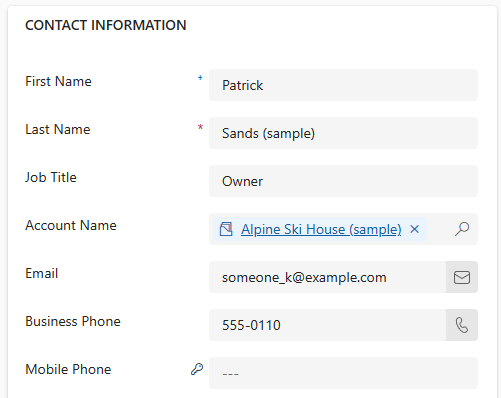
หน้าแดชบอร์ด
หน้าแดชบอร์ดของระบบซึ่งมี Sub-grid และแผนภูมิอิสระได้รับการอัปเดตเพื่อใช้ แถบคำสั่ง ใหม่และมีการกำหนดลักษณะคล้ายกับส่วนต่างๆ ในหน้าฟอร์มและมุมมอง เมื่อเปิดใช้งานประสบการณ์สมัยใหม่ หรือเมื่อใช้ ช่องทางรายเดือน กริดแดชบอร์ดของระบบจะใช้ ตัวควบคุมกริด Power Apps ใหม่ กริดใหม่ไม่ได้เปิดใช้งานโดยค่าเริ่มต้น
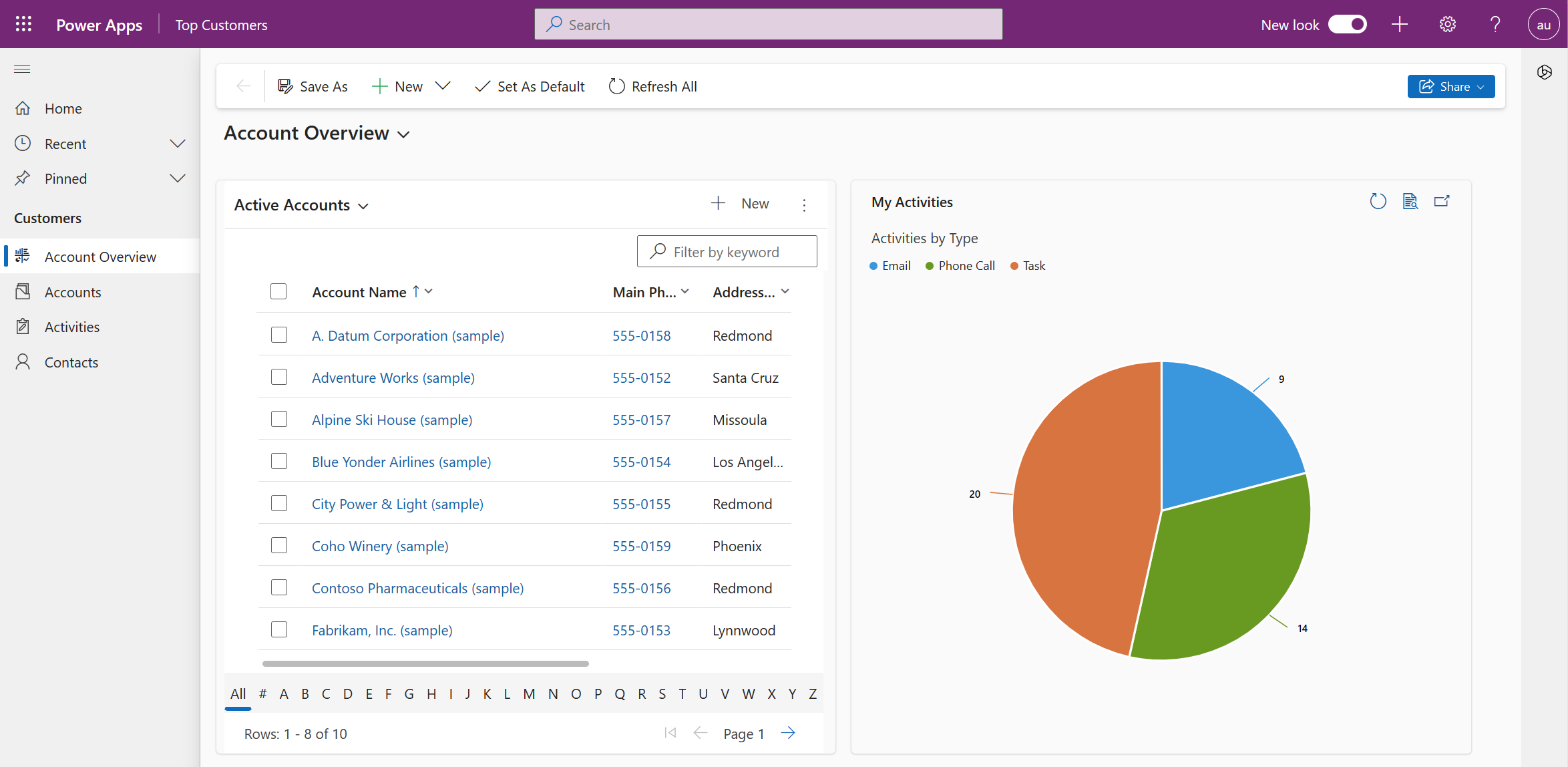
ข้อจำกัดที่ทราบ
รูปลักษณ์ใหม่ที่ทันสมัยสำหรับแอปแบบจำลองมีข้อจำกัดบางประการ:
รูปลักษณ์ภายนอกเบราว์เซอร์ที่ทันสมัยและแปลกใหม่
แอปมือถือและแอปอีเมลไม่รองรับรูปลักษณ์ใหม่ที่ใหม่ และไม่ได้เป็นส่วนหนึ่งของรุ่นพรีวิวหรือความพร้อมใช้งานทั่วไป
การสลับธีมหรือการเปิดใช้งานโหมดมืด
ยังไม่รองรับการสลับธีมหรือเปิดใช้งานโหมดสีเข้มในตอนนี้
ยกย่องธีมแบบคลาสสิก
ด้วยรูปลักษณ์ใหม่ที่ทันสมัยนี้ Power Apps จะเปลี่ยนไปจาก การปรับแต่งธีมแบบคลาสสิก อย่างไรก็ตาม คุณสามารถแทนที่สีสำหรับส่วนหัวของแอปเพื่อให้ตรงกับการสร้างแบรนด์องค์กรของคุณด้วยรูปลักษณ์ใหม่ที่ทันสมัยได้ ดู เปลี่ยนสีส่วนหัวของแอป สำหรับรายละเอียดเพิ่มเติม ตัวเลือกการแก้ไข/ปรับปรุงธีมอื่นๆ ตามคำสั่งสำหรับรูปลักษณ์ใหม่ที่ทันสมัยยังไม่พร้อมใช้งาน
ไอคอนแบบกำหนดเอง
รองรับเฉพาะไอคอน SVG หากคุณใช้รูปแบบอื่น เช่น PNG การนำทางจะไม่แสดงและไอคอนเริ่มต้นจะปรากฏขึ้นแทน
คำถามที่ถามบ่อย (FAQs)
การใช้รูปลักษณ์ใหม่ที่ทันสมัยใน Power Apps Component Framework / ส่วนประกอบโค้ดที่กำหนดเอง
ธีมสมัยใหม่ที่ใช้งานอยู่จะถูกส่งผ่านไปยังส่วนประกอบ Power Apps Component Framework ช่วยให้คุณสามารถ จัดสไตล์ส่วนประกอบของคุณด้วยธีมสมัยใหม่
การใช้รูปลักษณ์ใหม่ที่ทันสมัยในหน้าแบบกำหนดเอง
การควบคุมสมัยใหม่สามารถใช้กับหน้าแบบกำหนดเองและรูปลักษณ์ใหม่ที่ทันสมัยได้ ธีมสมัยใหม่ไม่ได้รับการสืบทอดจากหน้าแบบกำหนดเองในขณะนี้
เปลี่ยนสีส่วนหัวของแอป
คุณสามารถเปลี่ยนสีส่วนหัวของแอปให้เข้ากับองค์กรของคุณได้ในขณะที่มีรูปลักษณ์ใหม่ที่ทันสมัย ดู ใช้ธีมสมัยใหม่ สำหรับรายละเอียดเพิ่มเติม ตัวเลือกการแก้ไข/ปรับปรุงธีมอื่นๆ ตามคำสั่งสำหรับรูปลักษณ์ใหม่ที่ทันสมัยยังไม่พร้อมใช้งาน
ทำงานด้วยรูปลักษณ์ใหม่ที่ทันสมัย
ให้ข้อคิดเห็นเกี่ยวกับรูปลักษณ์ใหม่ที่ทันสมัย
หลังจากใช้รูปลักษณ์ใหม่ที่ทันสมัยในแอปแบบจำลองของคุณแล้ว บอกเราว่าคุณคิดอย่างไรเกี่ยวกับแอปนี้ใน ฟอรัมชุมชน Power Apps
การจัดการการเปิดตัวความพร้อมใช้งานทั่วไปที่เลือกใช้
รูปลักษณ์ใหม่ที่ทันสมัยสำหรับแอปแบบจำลองโดยทั่วไปจะมีให้ใช้งานในช่องทางการเผยแพร่ต่อไปนี้:
- ช่องทางรายเดือนของเดือนสิงหาคม 2023
- ช่องทางรายครึ่งปีในรุ่นปี 2023 เวฟ 2
เมื่อพร้อมใช้งานโดยทั่วไปแล้ว ผู้ใช้งจะเห็นการตั้งค่า ลองใช้รูปลักษณ์ใหม่ เพื่อเปิดใช้งานประสบการณ์ใหม่ที่ทันสมัย ผู้ใช้สามารถเปลี่ยนกลับไปใช้ส่วนติดต่อผู้ใช้ (UI) แบบเก่าได้ตลอดเวลา
เปิดรูปลักษณ์ใหม่ที่ทันสมัย
ผู้ใช้สามารถเปิดใช้งานรูปลักษณ์ใหม่ที่ทันสมัยสำหรับแอปแบบจำลองในแอปโดยเปิดใช้งานการตั้งค่า ลองรูปลักษณ์ใหม่ ในส่วนหัวของแอป ผู้ใช้สามารถเปลี่ยนกลับได้ ตลอดเวลา
เปลี่ยนกลับเป็น UI แบบเก่า
ใช่ ผู้ใช้สามารถเปลี่ยนกลับไปใช้ UI แบบเก่าได้โดยสลับปุ่ม รูปลักษณ์ใหม่ ไปที่ปิด ผู้สร้างยังสามารถปิดใช้งานรูปลักษณ์ใหม่ได้ด้วยการอัปเดตการตั้งค่าแอป
สำหรับข้อมูลเพิ่มเติมเกี่ยวกับการปิดใช้งานรูปลักษณ์ใหม่ที่ทันสมัย โปรดดูที่ จัดการการตั้งค่าแอปแบบจำลองในตัวออกแบบแอป
ผู้ดูแลระบบสามารถปิดใช้งานการตั้งค่า รูปลักษณ์ใหม่ ในแอปทั้งหมดในองค์กรโดยใช้ตัวสำรวจโซลูชันเพื่อตั้งค่า รูปลักษณ์ใหม่สำหรับแอปแบบจำลอง เป็น ไม่ ซึ่งจะซ่อนการสลับ รูปลักษณ์ใหม่ และป้องกันไม่ให้รูปลักษณ์ใหม่ที่ทันสมัย
ใต้ โซลูชัน ให้เปิดโซลูชันที่มีอยู่ซึ่งมีแอปแบบจำลองอย่างน้อยหนึ่งแอป:
เลือก เพิ่มที่มีอยู่ > เพิ่มเติม > การตั้งค่า
ค้นหา รูปลักษณ์ใหม่
เลือก รูปลักษณ์ใหม่สำหรับแอปแบบจำลอง
เลือก เพิ่ม เพื่อเพิ่มลงในโซลูชันของคุณ
เลือก รูปลักษณ์ใหม่สำหรับแอปแบบจำลอง จาก Solution Explorer
อัปเดต การตั้งค่าสภาพแวดล้อม เป็น ไม่ใช่
เลือก บันทึก
เผยแพร่การกำหนดเองทั้งหมด
หมายเหตุ
หากคุณกำลังใช้รุ่นปี 2023 เวฟ 2 และต้องการปิดรูปลักษณ์ใหม่ ให้อัปเดตการตั้งค่า ลองใช้รูปลักษณ์ใหม่
การจัดการการเปิดใช้งานความพร้อมใช้งานทั่วไปตามค่าเริ่มต้น
รูปลักษณ์ที่ทันสมัยและรีเฟรชสำหรับแอปแบบจำลองจะเปิดตามค่าเริ่มต้นในช่องทางการเผยแพร่ต่อไปนี้:
- ช่องทางรายเดือนในเดือนเมษายน 2024
- ช่องทางรายครึ่งปีในรุ่นปี 2024 เวฟ 1
เมื่อพร้อมใช้งานโดยทั่วไปแล้ว ผู้ใช้จะสามารถเห็นการตั้งค่า รูปลักษณ์ใหม่ ที่เปิดใช้งานโดยค่าเริ่มต้น ซึ่งแสดงประสบการณ์ใหม่ที่ทันสมัย ผู้ใช้สามารถเปลี่ยนกลับไปใช้ส่วนติดต่อผู้ใช้ (UI) แบบเก่าได้ตลอดเวลา สำหรับช่องทางรายครึ่งปี การเปิดตัวจะเกิดขึ้นอย่างช้าๆ ในช่วงหลายสัปดาห์ โดยเริ่มตั้งแต่เดือนเมษายน ผู้สร้างและผู้ดูแลระบบอาจเห็นการเปิดตัวคุณลักษณะนี้ในแอปของตนล่าช้าได้
การเปิดใช้งานรูปลักษณ์ที่ทันสมัยสำหรับแอปของฉันและการลบปุ่มสลับเปิดปิด
ในสถานการณ์ที่ผู้สร้างและผู้ดูแลระบบต้องการกำหนดให้ประสบการณ์ใหม่ "เปิดตลอดเวลา" พวกเขาสามารถเปิดใช้งานได้โดยการตั้งค่าแอปเป็น เปิดรูปลักษณ์ใหม่ตลอดเวลา ซึ่งจะทำให้ผู้ใช้แอปทุกคนมีรูปลักษณ์ใหม่ที่ทันสมัย และลบความสามารถในการสลับส่วนหัวสำหรับผู้ใช้ปลายทางเพื่อปิด รูปลักษณ์ใหม่
ผู้ดูแลระบบสามารถเปิดใช้งานการตั้งค่า เปิดรูปลักษณ์ใหม่ตลอดเวลา ในแอปทั้งหมดในองค์กรโดยใช้ตัวสำรวจโซลูชันเพื่อตั้งค่า เปิดรูปลักษณ์ใหม่ตลอดเวลา เป็น ใช่ ซึ่งจะเป็นการซ่อนปุ่มสลับเปิดปิด รูปลักษณ์ใหม่ และเปิดใช้งานรูปลักษณ์ใหม่ที่ทันสมัยสำหรับผู้ใช้ทุกคน
- เปิด https://make.powerapps.com/
- ใต้ โซลูชัน ให้เปิดโซลูชันที่มีอยู่ซึ่งมีแอปแบบจำลองอย่างน้อยหนึ่งแอป:
- เลือก เพิ่มที่มีอยู่ > เพิ่มเติม > การตั้งค่า
- ค้นหา เปิดรูปลักษณ์ใหม่ตลอดเวลา
- เลือก เปิดรูปลักษณ์ใหม่ตลอดเวลา
- เลือก เพิ่ม เพื่อเพิ่มลงในโซลูชันของคุณ
- เลือก เปิดรูปลักษณ์ใหม่ตลอดเวลา จากตัวสำรวจโซลูชัน
- อัปเดต การตั้งค่าสภาพแวดล้อม เป็น ใช่
- เลือก บันทึก
- เผยแพร่การกำหนดเองทั้งหมด
คำติชม
เร็วๆ นี้: ตลอดปี 2024 เราจะขจัดปัญหา GitHub เพื่อเป็นกลไกคำติชมสำหรับเนื้อหา และแทนที่ด้วยระบบคำติชมใหม่ สำหรับข้อมูลเพิ่มเติม ให้ดู: https://aka.ms/ContentUserFeedback
ส่งและดูข้อคิดเห็นสำหรับ